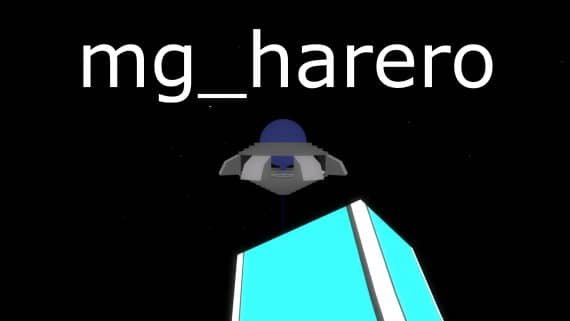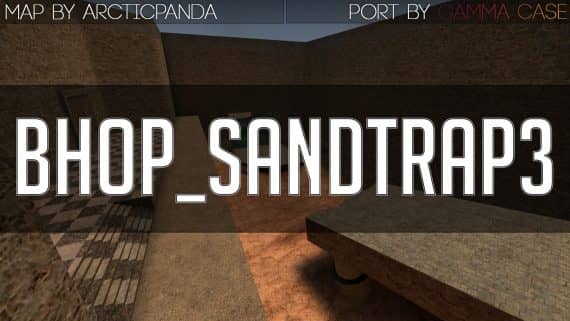Настройка радара CS:GO
Содержание статьи
Как настроить радар в кс го
Радар — крайне полезная вещь в Counter Strike Global Offensive, что позволяет отслеживать передвижения союзников и врагов по всей карте. Радар располагается в левой части экрана и занимает относительно немного места, буквально каждый пользователь привык к этому параметру, но ведь зря. Дело в том, что игра позволяет полностью настраивать радар, о чем и расскажет статья. Для настройки будут использоваться консольные команды, поэтому как ни странно, понадобится консоль.
Если по каким-то причинам она отсутствует у пользователя, то ее можно включить:
- Перейти в клиенте Steam в пункт «библиотека»;
- Найти Counter Strike Global Offensive, кликнув по игре правой кнопкой мыши;
- Выбрать «свойства» и поставить в параметры запуска команду «-console».
После проделанных действий, консоль включается у пользователя и переходит в состояние полной работоспособности. Для того, чтобы открыть консоль, необходимо нажать клавишу «`» будучи в игре.
Настройка радара в кс го
Как именно настроить консоль — решает исключительно пользователь, ведь этот параметр можно назвать индивидуальным для каждого. Какие аспекты может настроить пользователь и какие команды можно использовать:
- «Cl_hud_radar_scale» – команда, что будет в ответе за размер самого радара. Пользователь может выбрать значения от 0.8 вплоть до 1.3. Естественно, чем выше будет значение, тем больше места на экране будет заниматься именно радаром.
- «Cl_radar_icon_scale_min» – консольная команда, что отвечает за размер иконок на радаре. Если выбрать большее значение, то например, значок пользователя будет более крупным, что прекрасно подходит для игроков, что имеют ряд проблем со зрением. Доступны значения от 0.4 вплоть до единицы.
- «Cl_radar_rotate» – команда, что позволит включить или наоборот, отключить радар, который вращается во время передвижений пользователя. Предусмотрено 2 значения: единица — функция включена, 0 — выключена.
- «Cl_radar_scale» – отвечает за масштаб всей локации на радаре. Чем выше будет выставлено значение, тем больше на радаре уместиться различных деталей карты. Доступны значения от 0.25 до единицы.
- «Cl_hud_bomb_under_radar» – команда, что поможет отображать бомбу на карте. Предусмотрено лишь два значения, 1 – опция включена, 2 – выключена.
После выбора конкретных настроек, пользователь должен добавить к команде выбранное значение и прописать в консоль. Благодаря вышеперечисленным командам, пользователь может настроить радар полностью под индивидуальное использование. Тестировать изменения радара рекомендуется на одиночном сервере для того, чтобы получить результат прямо в Counter Strike Global Offensive. Если на сервере не отображается радар по каким-то причинам, то можно воспользоваться командой «drawradar», что его включит.